MapStore es una herramienta WebGIS de código abierto desarrollada por GeoSolutions para crear, gestionar y compartir mapas. Varios aspectos se pueden destacar de esta aplicación, pero desde nuestro punto de vista los puntos fuertes de MapStore son tres:
- La excelente gestión de los servicios OGC (CSW, WFS, WMS y WMTS).
- La administración de usuarios, permitiendo la creación se usuarios, grupos de usuarios y roles.
- La posibilidad de crear paneles de control (dashboards) con un Look & Feel moderno.
En este artículo vamos a describir algunas de las características más destacadas de MapStore.
Índice
¿Para qué sirve MapStore?
MapStore es más que una aplicación para crear, gestionar y compartir mapas, su potencia radica en la gestión de los datos. A partir de un servicio de mapas como WFS o WMTS podemos consultar los datos, analizarlos, extraer información, combinarla, crear gráficos, presentaciones, etc. Por tanto podemos decir que es un potente WebGIS entendiendo como tal la visualización de datos geográficos y la explotación de los mismos.
Su plena sincronización con servidores de mapas como Geoserver convierten a MapStore en una herramienta muy útil para todos los usuarios de esa popular herramienta webmapping.
MapStore pretende ser tanto un producto, como un framework webgis.
- Es un producto en el sentido de que puede usarse sin necesidad de programación para los casos en los que necesitemos disponer de un geoportal estándar.
- Y también es un framework el sentido de que puede usarse como punto de partida para construir aplicaciones geoespaciales sofisticadas. MapStore utiliza para la creación de los mapas web las librerías JavaScript, OpenLayers (para escritorio), Leaflet (para dispositivos móviles, y Cesium (para visualizaciones 3D), asegurando una mayor flexibilidad cuando queremos usarlo como framework. Y se basa en ReactJS.
Como hemos dicho, es de código abierto y por lo tanto se puede personalizar según las necesidades de cada proyecto.
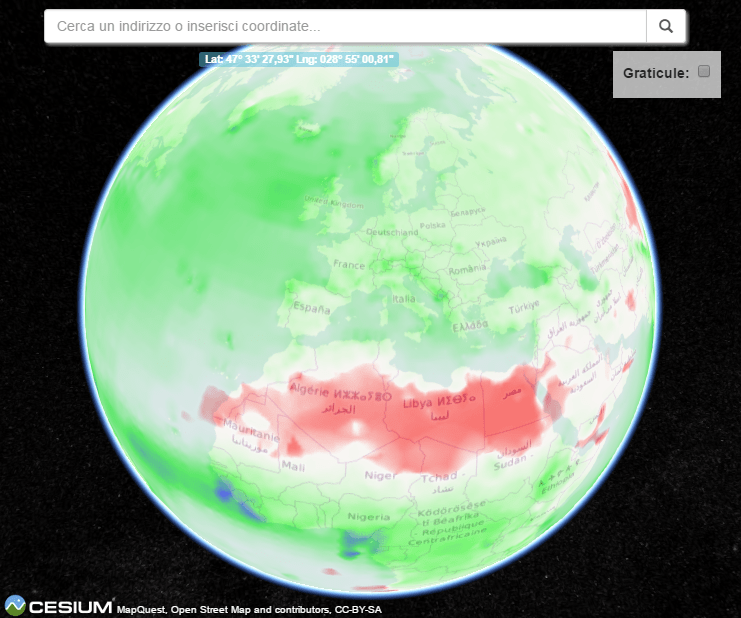
Integración del visor 3D Cesium
Instalar MapStore
MapStore está disponible para Windows y Linux. Se puede instalar de dos formas: mediante un paquete binario o mediante un archivo WAR. En este artículo vamos a utilizar una instalación mediante un paquete binario para Windows.
Para instalar MapStore realizaremos los siguientes pasos:
- Debemos acudir a la página web de descargas de MapStore2,
- Descargar el archivo bin comprimido.
- Una vez realizada esta operación abriremos el archivo mapstore2-startup.bat
- Escribimos en la barra de direcciones http://localhost:8082/mapstore
- Si todo ha ido bien se nos abrirá la página principal de MapStore:
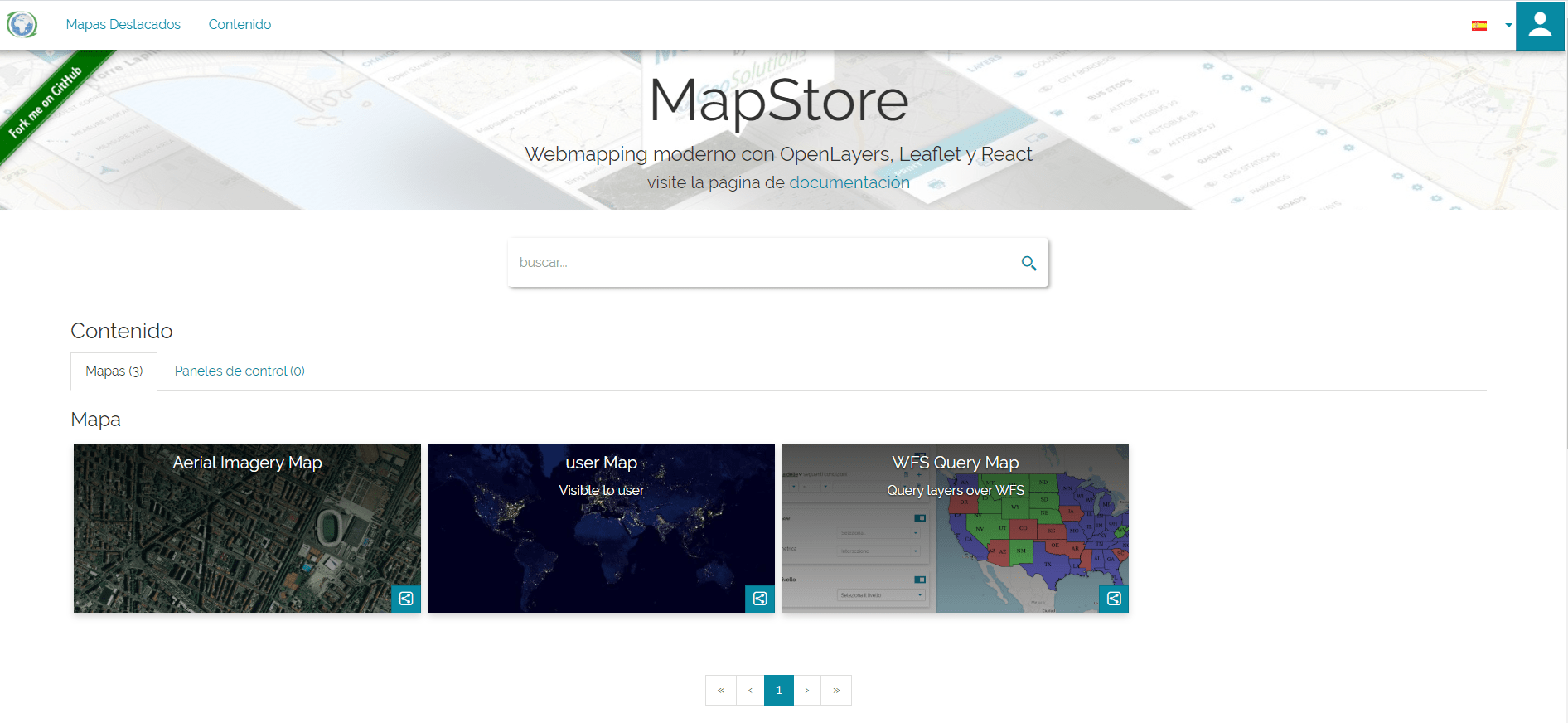
Gestión de usuarios MapStore
La página principal de MapStore nos muestra un menú con su contenido en donde nos indica los mapas y paneles de control disponibles. En la parte superior junto al símbolo para seleccionar el idioma tenemos un icono de usuario. En principio lo vemos de color azul. MapStore dispone de tres tipo de usuarios:
- Usuario anónimo. Icono Azul.
- Usuario normal. Icono verde.
- Usuario administrador. Icono verde y acceso al botón de Manager.

Para acceder como administrador hacemos clic sobre icono azul, e iniciamos sesión. Escribimos como Nombre de usuario: admin y clave: admin.
Registrados como administradores podemos acceder en el botón Manager a la opción: «Administración de cuentas de usuario«. En la parte izquierda de la página que se abre tenemos el menú en el que podemos elegir la administración de usuarios o administrador de grupos.
Administración de usuarios
Aquí podemos crear un nuevo usuario o editar uno existente. A cada usuario le podemos asignar un rol de Usuario normal o de administrador. También podemos seleccionar el grupo de usuarios a que pertenece
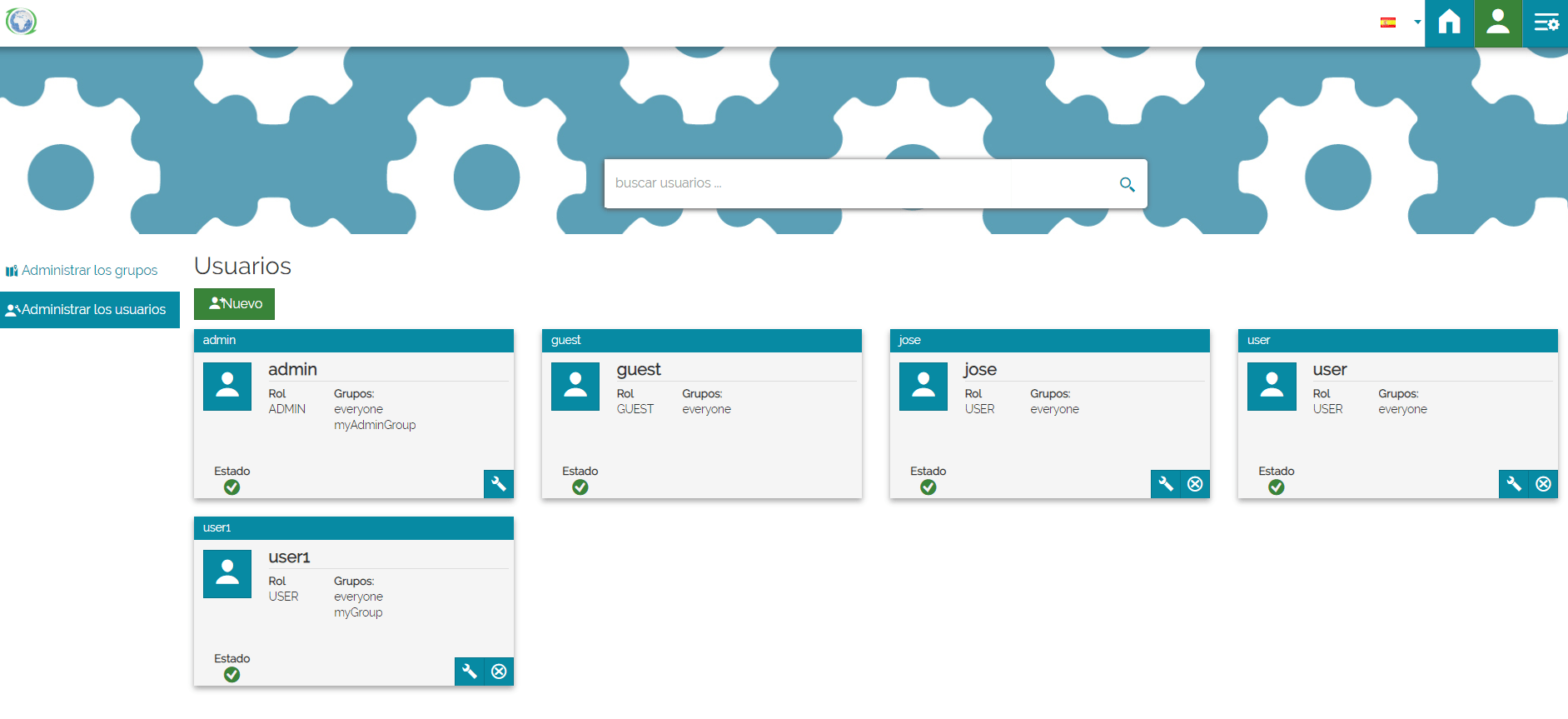
Administrar grupos
Nos permite crear o editar un grupo de usuarios así como asignar usuarios a cada grupo.
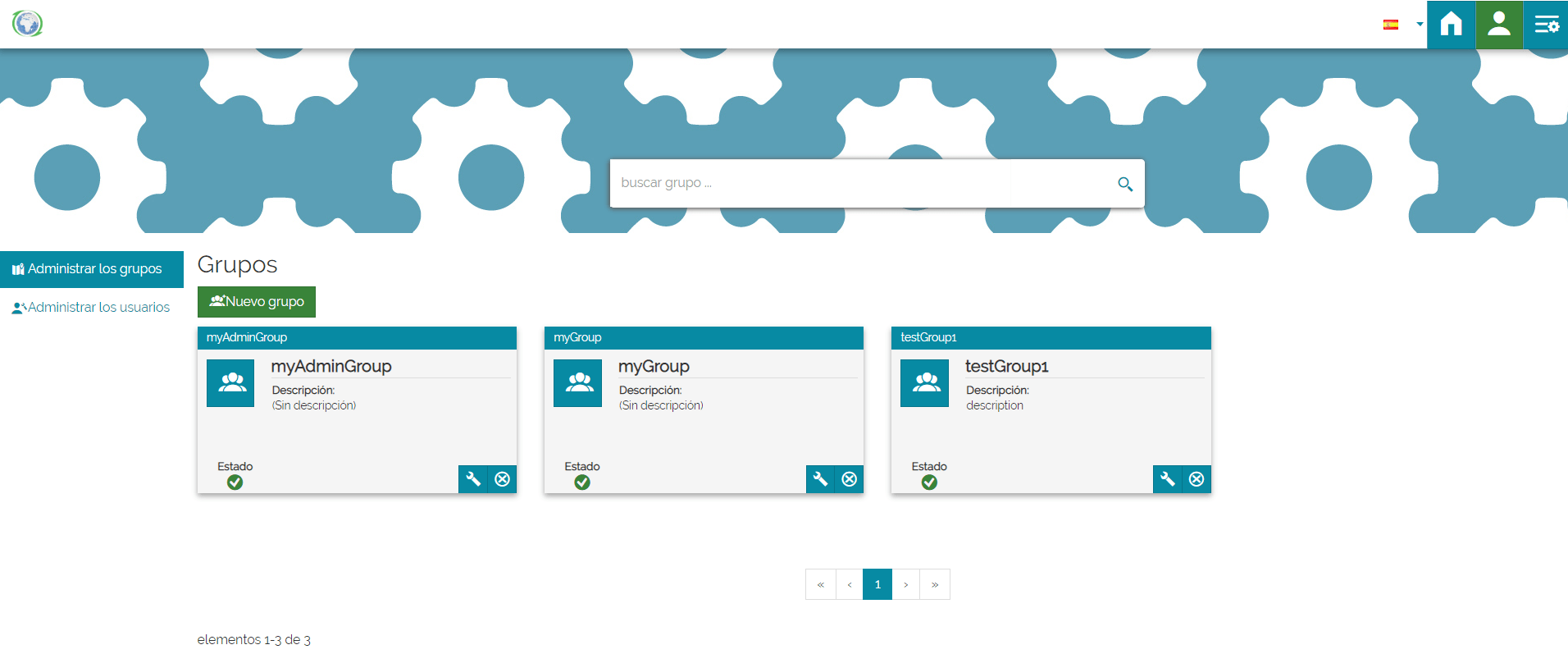
A cada grupo de usuarios y en consecuencia, a los usuarios que lo forman, MapStore permite asignar un rol a cada mapa. Este rol da la posibilidad de elegir entre dos opciones:
- Visualizar el mapa.
- Editar el mapa.
Crear o editar mapas con Mapstore
Desde la ventana principal del MapStore, si nos registramos con un usuario de tipo administrador, podemos acceder a los menús de creación de «Nuevo mapa» o creación de «Nuevo panel de control«.
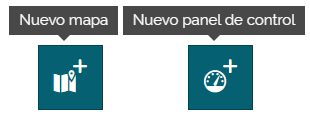
También podemos acceder a los mapas seleccionando de la galería. Al abrir un mapa obtendremos su visualización acompañada de los menús de MapStore:
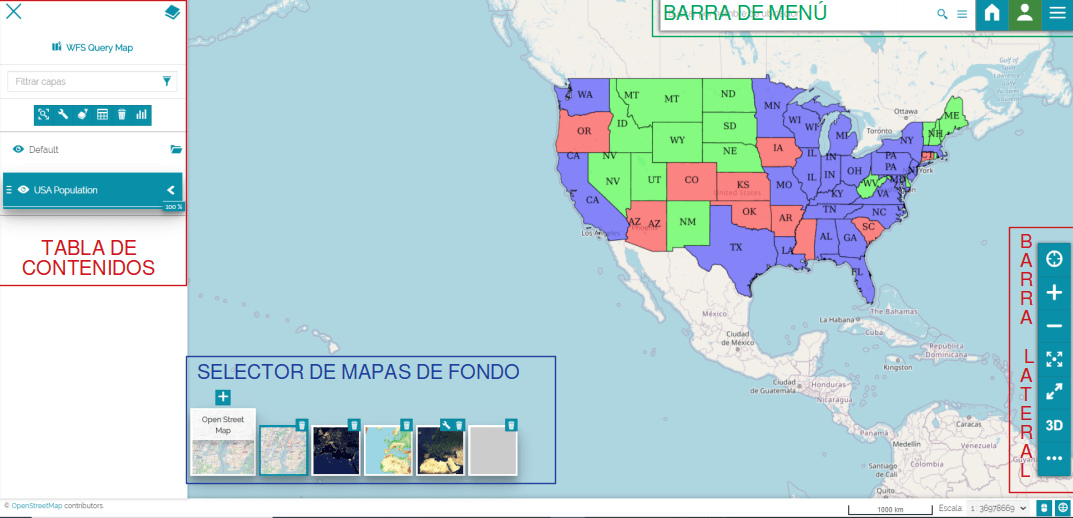
Veamos algunos de los elementos del mapa:
- Selector de mapas de fondo: nos permite elegir el mapa de fondo que deseamos visualizar. Se puede elegir entre mapas de OpenStreetMap, imágenes de la NASA, Sentinel y otras.
- Barra lateral: es la que contiene la herramientas de navegación del mapa. Dispone de una opción para la geolocalización del usuario, acercar o alejar la vista del mapa, vista de pantalla completa, ajuste a la máxima extensión ,vista en 3D y búsqueda de objetos en el mapa.
- Barra de menú: se trata de un control para la búsqueda de localizaciones basado en nominatim de OpenStreetMap. Contiene también el icono del usuario y el botón de las herramientas que describimos a continuación.
Menú de opciones
Este menú incorpora algunas de la herramientas y utilidades más importantes de Mapstore:
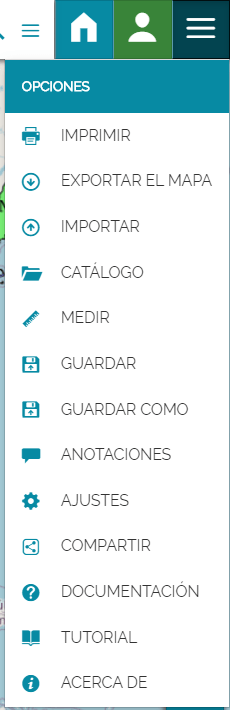
Veamos algunas de la herramientas de este menú:
- Imprimir.
- Exportar el mapa. Exporta el mapa en formato JSON.
- Importar. Es una herramienta muy interesante que permite incorporar al mapa archivos en local en formato Shapefile (comprimido), KML/KMZ, GPX o GeoJSON.
- Medir. Herramienta para medir distancia, áreas o azimut.
- Guardar y Guardar como.
- Anotaciones. Con esta herramienta podemos crear una geometría directamente sobre el mapa y añadir una descripción o anotación.
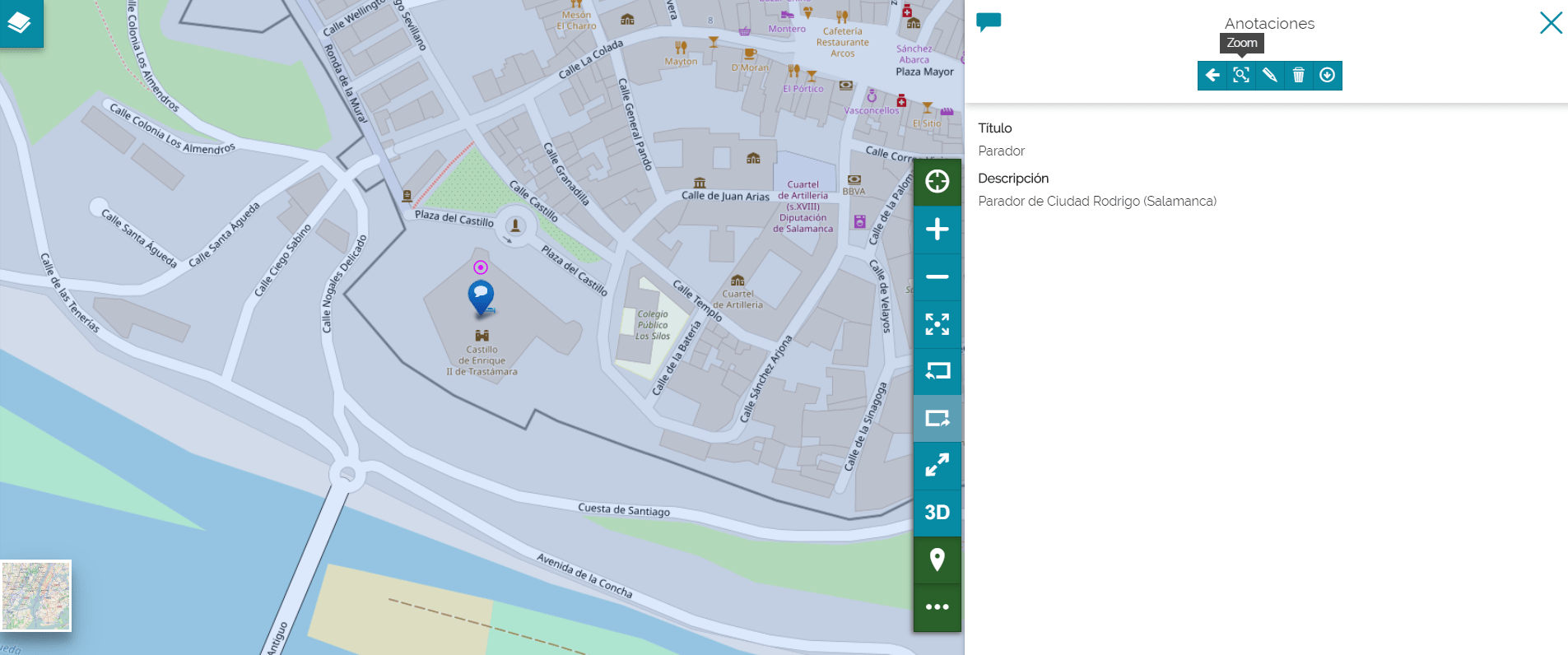
En este ejemplo hemos creado una nueva geometría e incorporado una anotación.
Herramienta de Catálogo
El catálogo es una de las opciones incluidas en el menú herramientas y que nos parece más interesantes.
Mediante el Catálogo podremos añadir un servicio OGC al mapa.
MapStore nos pedirá la url del servicio y un título. Debemos elegir el tipo de servicio entre WMS, CSW o WMTS. En la imagen siguiente hemos accedido e incorporado al mapa un servicio WMS del PNOA:
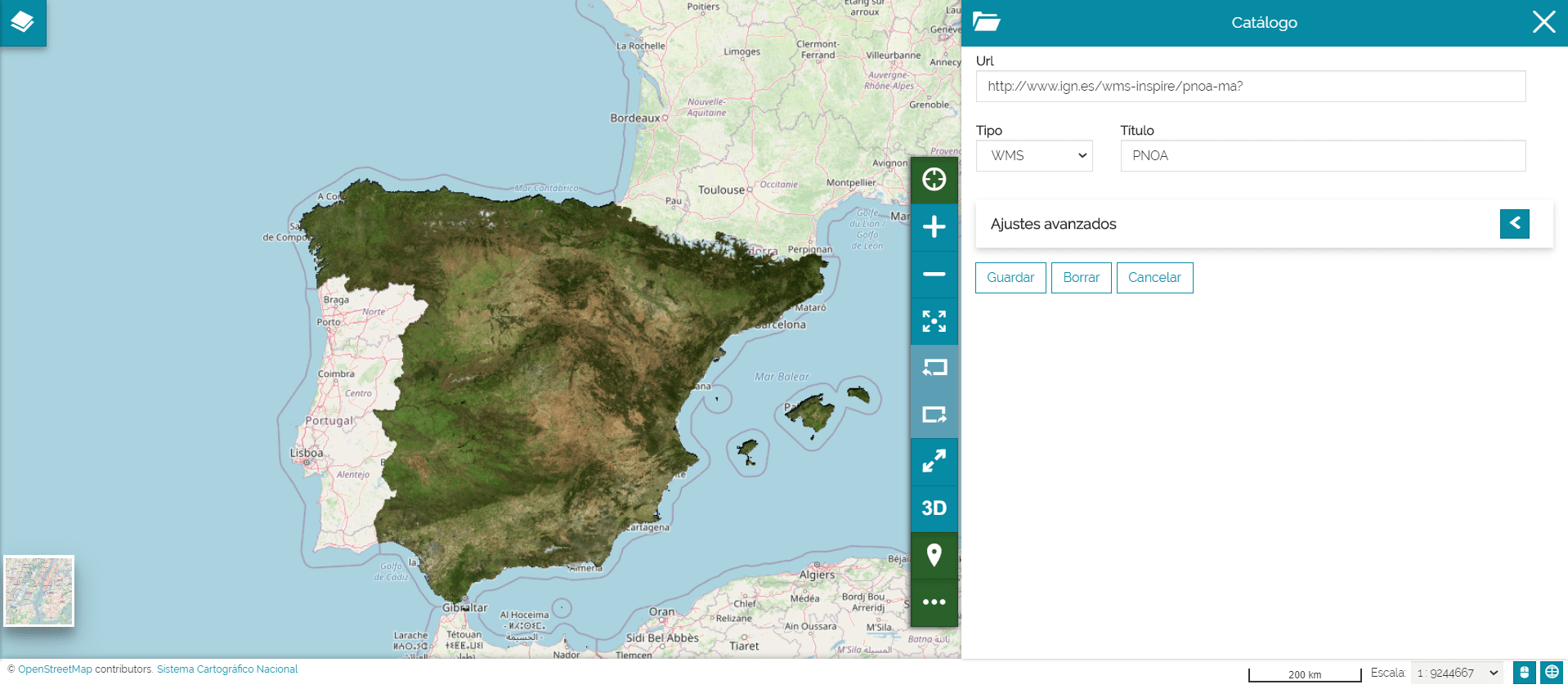
Menú principal de Capas
Hasta el momento hemos visto la creación de un mapa de MapStore, pero una de las principales características de esta herramienta es su capacidad de visualización y análisis de los datos. Esto se realiza desde el menú de Capas. Este menú de capas también contiene opciones para personalizar el mapa incluyendo características como transparencia o estilos. Al seleccionar una capa del menú nos despliega un nuevo menú con las opciones siguientes.
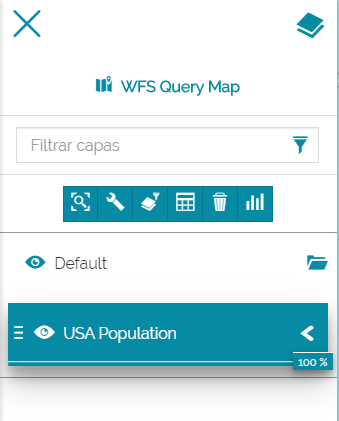
- Zoom a la extensión de la capa seleccionada.
- Configuración de la capa.
- Filtro de capas. Podemos realizar filtros según los atributos de la tabla y que su resultado se visualice en el mapa.
- Abrir la tabla de atributos.

Desde la tabla de atributos podemos seleccionar elementos que serán resaltados en el mapa. También se puede realizar la edición de los datos. Por ejemplo si se trata de un mapa alojado en GeoServer podemos editar los datos siempre y cuando tengamos los permisos de usuario correspondientes.
- Eliminar capa seleccionada.
- Crear un Widget. Desde aquí podemos crear a partir de los datos un elemento que podrá ser añadido al mapa. Esos elementos pueden ser: gráficos, textos, tablas o contadores.
Por ejemplo podemos crear un gráfico de barras a partir de los datos de una de las capas del mapa:
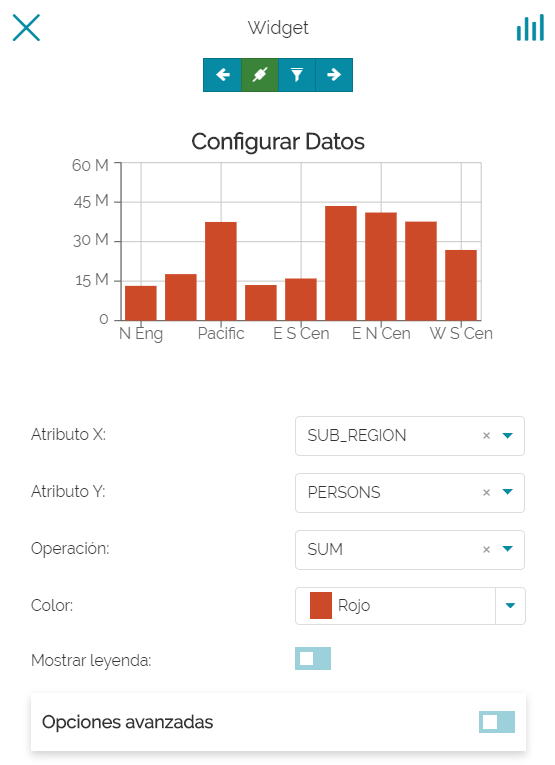
Creación de paneles de control (dashboards)
Hemos visto algunas de las posibilidades que ofrece MapStore para trabajar con los mapas, a las que hay que añadir las que nos ofrece la herramienta «Panel de control» o dashboard.
Un panel de control sería una presentación en la que se combinan diferentes elementos como vistas del mapa, textos, leyendas y widgets para componer un documento personalizado. Todos estos recursos los podemos combinar para crear una presentación personalizada.
En la imagen anterior hemos añadido a una vista del mapa dos elementos: una leyenda y un cuadro de texto.
Conclusiones
MapStore es una herramienta WebGIS que permite crear mapas y explotar los datos geográficos de una forma visualmente atractiva y sencilla.
Es muy eficaz en el manejo de los servicios OGC por lo que consideramos que es de interés para usuarios que utilicen GeoServer y servicios WMS o WFS.
Otra característica importante es que es software libre y utiliza librerías como Leaflet y OpenLayers que se pueden considerar un estándar en webmapping.
Todo esto combinado con la posibilidad de trabajar con los datos y crear presentaciones y paneles de control elegantes, convierten a MapStore en una herramienta a tener presente cuando se quiera desarrollar un proyecto webGIS.
Tutor del curso online de Análisis GeoEspacial con Python y de los cursos online de webmapping. Echa un vistazo a todos nuestros cursos de SIG online.



Hola, rehago la pregunta
Como cargar en MapStore un raster creado en Qgis 3.10?
Gracias
Hola Katia:
MapStore esta especialmente diseñado para trabajar con servicios OGC como WFS, CSW, WMS, WMC, WMTS… Una capa raster, como un GeoTIFF por ejemplo, puede ser subida a un servidor de mapas como GeoServer y desde ahí utilizada en MapStore.
Saludos.
Gracias Jose Luis, sabes si desde Qgisserver puedo acceder a MapStore?
Hola.
Mi pregunta seria si es posible «poner» unas capas de caminos propios y poder editarlos?
Gracias
Hola Toni:
Puedes añadir tu propia capa a MapStore. Puedes añadir una capa de Geoserver o puedes crear una capa desde GeoJSON, incluso puedes crearla directamente mediante la herramienta de anotaciones. Mapstore permite también que asignes estilos personalizados a tus capas.
Saludos.
Buen dia, me parece muy buena herramienta y sé que trabaja con Geoserver, sin embargo me gustaría saber cómo se puede lograr la conexión entre estas dos herramientas. Muchas gracias.
Hola Alejandro:
Para realizar la conexión entre GeoServer y MapStore además de crear usuarios y roles específicos en Geoserver se precisan de varios requisitos más por lo que te aconsejo que consultes la documentación al respecto:
https://mapstore.readthedocs.io/en/latest/developer-guide/integrations/users/geoserver/
Saludos
Muchas gracias. Saludos
Hola Catalina:
Puedes darte de alta en nuestra newsletter:
https://mappinggis.com/mejorar-tu-perfil-gis-vitaminas-mappinggis/
Recibirás periodicamente información sobre Leaflet, Openlayers, MapStore y otros muchos temas.
Saludos.
Saludos
Muy interesante herramienta. Deseo recibir actualizaciones, usos y capacitacion de la misma y de otras herramientas webgis como leaflet y openlayers.
Gracias.